כיצד להקליט פגישות עם זום ב-Mac: מדריך שלב אחר שלב

1. מדריך צעדים כיצד להקליט פגישה ב-Mac עם זום
שלב 1: הפעל את אפליקציית זום ב-Mac שלך.

שלב 2: צור מפגש חדש, או היכנס לאחד שאתה מכיר מראש.
שלב 3: מצא את סמל ההקלטה.
ברגע שאתה בפגישה, חפש את סמל ההקלטה בחלונית התחתונה. זה נראה כמו עיגול עם נקודה בפנים.

שלב 4: כדי להתחיל בהקלטת הפגישה, בחר בלחצן הקלט.
אתה יכול גם להשתמש בקיצור Command + Shift + R כדי להתחיל להקליט. אם אתה צריך להשהות או לעצור את ההקלטה, לחץ על הסמלים השהה או עצור הממוקמים בחלונית התחתונה. לחלופין, אתה יכול להשתמש בקיצור Command + Shift + P כדי להשהות את ההקלטה, ו-Command + Shift + R כדי לעצור את ההקלטה.
לאחר הפסקת ההקלטה, זום תמיר אוטומטית את ההקלטה לקובץ וידאו ותשמור אותו במחשב שלך.
הערה: אם אינך רואה את סמל ההקלטה בחלונית התחתונה, ייתכן שהגדרות החשבון שלך לא יאפשרו הקלטה. תוכל ליצור קשר עם מנהל Zoom שלך כדי לאפשר הקלטה עבור חשבונך.
2. מה זה EaseUS RecExperts?
EaseUS RecExperts הוא מקליט מסך המאפשר למשתמשים ללכוד כל פעילות על מסך המחשב שלנו עם אודיו. הוא מציע מצבי הקלטה גמישים, כולל מסך מלא, חלון או אזור ספציפי, מצלמת אינטרנט ואודיו בלבד. משתמשים יכולים גם להתאים אישית הגדרות הקלטה כגון רזולוציה, קצב פריימים וקצב סיביות. עם הממשק האינטואיטיבי והתכונות הידידותיות למשתמש, EaseUS RecExperts היא בחירה מצוינת להקלטת פגישות מקוונות, הדרכות, משחק ועוד.
3. מדריך צעדים כיצד להקליט פגישה עם EaseUS RecExperts
אם אינך מארח הפגישה, תוכל להשתמש בתוכנות של צד שלישי כמו EaseUS RecExperts כדי להקליט את הפגישה ב-Mac שלך. בצע את השלבים הבאים כדי להתחיל:
שלב 1: השקת EaseUS RecExperts ופתיחת פגישת הזום
עבור לפגישה שברצונך להקליט והפעל את EaseUS RecExperts במכשיר שלך.
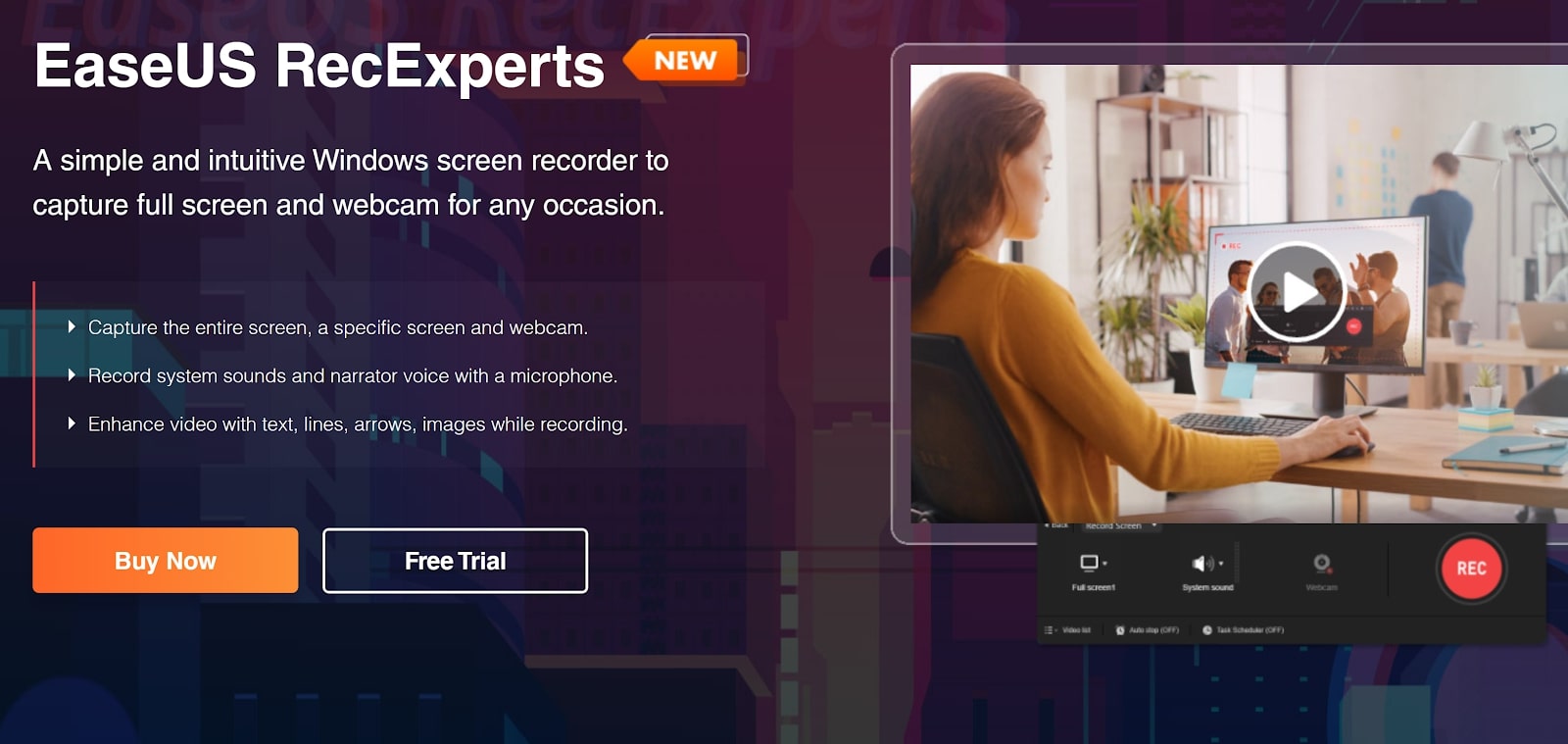
שלב 2: בחירת מצב ההקלטה
בחר את מצב ההקלטה "מסך מלא" או "אזור", בהתאם לצרכים שלך.

שלב 3: בחירת מקור השמע להקלטה
לחץ על הלחצנים המתאימים כדי לבחור אם ברצונך להקליט את האודיו של המערכת, אודיו מהמיקרופון או ללא אודיו כלל.
שלב 4: הפעלה והפסקה של ההקלטה
אם ברצונך להתחיל להקליט את הפגישה, השתמש בכפתור האדום "REC". ניתן להשתמש בקיצורי המקשים "F10" ו"F9" כדי להשהות ולחדש את ההקלטה, בהתאמה.
שלב 5: השהייה וחידוש ההקלטה
בחר את הפס האנכי הכפול הלבן כדי להשהות את ההקלטה. ניתן ללחוץ על כפתור הריבוע האדום כדי לעצור את ההקלטה.
לאחר שתסיים להקליט, סרטוני הפגישה יישמרו ברשימת ההקלטות הקופצת.
הערה: הקפד לקבל אישור ממארח הפגישה לפני הקלטת הפגישה, מכיוון שזו עשויה להיות הפרה של פרטיות ואבטחה.
4. טיפים להקלטת פגישה מוצלחת עם זום
בדוק את חיבור האינטרנט שלך
חיבור אינטרנט יציב חיוני להקלטת פגישה. ודא שמהירות האינטרנט שלך מספיקה להקלטה והזרמת וידאו.
â'¡בחר מיקום שקט
הקלט את הפגישה במקום שקט כדי למנוע רעשי רקע. כמו כן, השתמש באוזניות כדי לשפר את איכות השמע.
â'¢ השתמש בציוד הנכון
השתמש במצלמת אינטרנט ובמיקרופון באיכות טובה כדי להבטיח חזותיים ושמע ברורים.
השתמש בהגדרות ההקלטה הנכונות
ודא שיש לך את הגדרות ההקלטה הנכונות, כגון רזולוציה וקצב פריימים, כדי ללכוד וידאו ושמע באיכות גבוהה.
â'¤בקשו רשות
בקש תמיד רשות לפני הקלטת פגישה. חלק מהפגישות עשויות להיות חסויות, והקלטתן ללא רשות עלולה להפר את פרוטוקולי הפרטיות והאבטחה.
â'¥ בדיקה לפני ההקלטה
לפני שתתחיל להקליט, בדוק את הגדרות האודיו והווידאו שלך כדי לוודא שהכל פועל כהלכה.
שקול להשתמש בכלי הקלטה של צד שלישי
אם אינך מארח הפגישה, שקול להשתמש בכלי הקלטה של צד שלישי כמו EaseUS RecExperts כדי להקליט את הפגישה.
5. פתרון בעיות נפוצות בעת הקלטת פגישה באמצעות זום
לחצן ההקלטה באפור
אם לחצן ההקלטה אפור, פירוש הדבר שייתכן שמארח הפגישה השבית את תכונת ההקלטה. במקרה זה, אתה יכול לבקש מהמארח לאפשר הקלטה או לשקול להשתמש בכלי הקלטה של צד שלישי.
· איכות שמע או וידאו ירודה
אם אתה חווה איכות שמע או וידאו ירודה במהלך הפגישה, נסה לעבור לחיבור אינטרנט קווי או להפחית את מספר היישומים הפועלים במחשב שלך. אתה יכול גם לבדוק את הגדרות המצלמה והמיקרופון שלך ולהתאים אותם בהתאם.
â¸ההקלטה לא מתחילה או נעצרת בפתאומיות
בעיה זו עלולה להתרחש אם כוח העיבוד של המחשב שלך אינו מספיק כדי לטפל בהקלטה. נסה לסגור יישומים אחרים ולבטל את כל התוכניות המיותרות הפועלות ברקע. אתה יכול גם לשקול שימוש בכלי הקלטה של צד שלישי שעשוי להיות יעיל יותר.
¹קובץ ההקלטה פגום
אם קובץ ההקלטה שלך פגום, ייתכן שזה נובע ממגוון גורמים, כגון הפסקת חשמל או קריסת מחשב במהלך ההקלטה. כדי למנוע זאת, ודא שיש לך מקור חשמל יציב וחיבור לאינטרנט בזמן ההקלטה. אתה יכול גם לנסות להשתמש בפורמט הקלטה אחר או בכלי הקלטה של צד שלישי כדי לראות אם זה עוזר.
6. סיכום
הקלטת פגישה עם Zoom ב-Mac היא תהליך פשוט שניתן לבצע באמצעות תכונת ההקלטה המובנית או כלי של צד שלישי כמו EaseUS RecExperts . על ידי ביצוע השלבים המתוארים במדריך זה ותוך התחשבות בטיפים להקלטה מוצלחת, תוכל ללכוד פגישות חשובות, הרצאות או ראיונות בקלות. עם זאת, כמו בכל טכנולוגיה, עשויות להיות כמה בעיות נפוצות שצצות, אבל עם העצות לפתרון בעיות שסופקו, תוכל להתגבר עליהן במהירות ולהבטיח הקלטה מוצלחת בכל פעם. אז קדימה, לחץ על כפתור ההקלטה בביטחון, והפק את המרב מהפגישות שלך!
